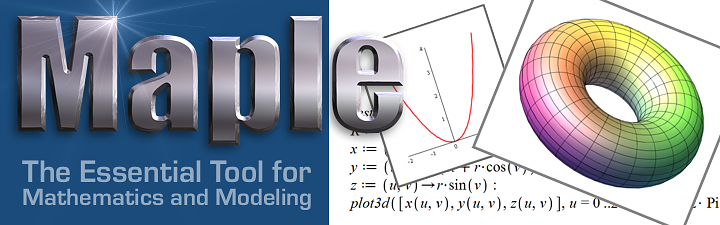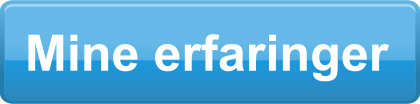Matematikprogrammet Maple
Maple er et såkaldt computer algebra system (CAS), hvormed løst sagt menes et matematikprogram, der kan regne algebraisk. Det kan altså regne med symboler! I matematik A og B i gymnasiet i Danmark er det mere eller mindre et krav, at man har et system, der kan det. Der er grafregnere, der kan det, og der er software. Maple er et softwareprogram, der fungerer på både Windows, Macintosh og Linux styresystemer og er et af de to store matematikprogrammer på markedet på verdensplan - Mathematica er det andet. Maple bruges i high schools, på universiteter, på colleges og i højteknologiske virksomheder verden over. Maple har de senere år gjort programmet meget brugervenligt med visuelle paletter etc., så det er blevet relevant for gymnasiet. Samtidigt tilbyder firmaet Maplesoft bag programmet nogle højst fordelagtige licensbetingelser for gymnasiet og de andre ungdomsuddannelser. Nedenfor kan du læse om nogle af mine erfaringer med programmet. Jeg har desuden anbragt en række skærmvideoer og instruktionsfiler længere nede på siden. Det er totorials, hvor jeg gennemgår forskellige aspekter af Maple.
Maplesoft, som er firmaet bag Maple, har et kontor i Norden. Det står for salg og support. Ønsker man prøvelicenser, skal man også henvende sig der. De er meget imødekommende! For at komme i kontakt med folk fra kontoret, kan man klikke på et link længere nede på denne side.
|
|
Instruktion i brugen af Maple
Eventuelt problem med at aktivere licensen efter installation af programmet
Nedenfor nogle kortfattede råd til hvad man kan gøre, hvis man har problemer med aktiveringen af licensen. Generelt kan man sige, at det er smart, hvis skolen har en datavejleder, som eleverne kan henvende sig til i de komplicerede tilfælde.
- Sørg for at have god Internetforbindelse, når programmet aktiveres!! Så gå hen til et sted, hvor der er god forbindelse.
- Det er bedst at installere og aktivere programmet i et hug - i modsætning til først at installere og aktivere senere.
- Hvis aktiveringen mislykkes, selv om Internet forbindelsen er god: Prøv at slette licensfilen med navnet license.dat. I Windows findes den i følgende mappe: C:\Programmer\Maple XXXX\license\. Geninstaller herefter programmet og prøv at aktiver igen.
- Man kan i sjældne tilfælde komme ud for at der på en computer befinder sig filer, som er daterede ud i fremtiden. Normalt vil det aldrig ske, men måske har computerens ur været indstillet forkert en gang, eller man har downloadet filer, der er fremtidsdaterede eller spil kan have forårsaget det. I dette tilfælde vil Maple nægte at aktivere en tidsbegrænset licens, da den vil opfatte det som om der er fiflet med maskinen.
- I yderst sjældne tilfælde, hvor alt andet mislykkes: Indsend licens-filen til Maplesofts supportafdeling. Hvis filen er korrupt, vil Maplesoft reparere den og sende den tilbage.
Knud Nissen har programmeret en særlig Gym pakke, som gør det nemmere at løse opgaver indenfor en lang række emner på C, B og A-niveau i matematik i gymnasiet og HF. Gymnasiet dækker over såvel STX, HTX og HHX. Installeren til Gym-pakken, som er gratis for Maple brugere, kan downloades fra følgende hjemmeside: www.maplegym.dk.
Man bør først installere Maple selv og derefter gym-pakken. Når du herefter åbner Maple selv, skal du gerne få følgende startside frem:
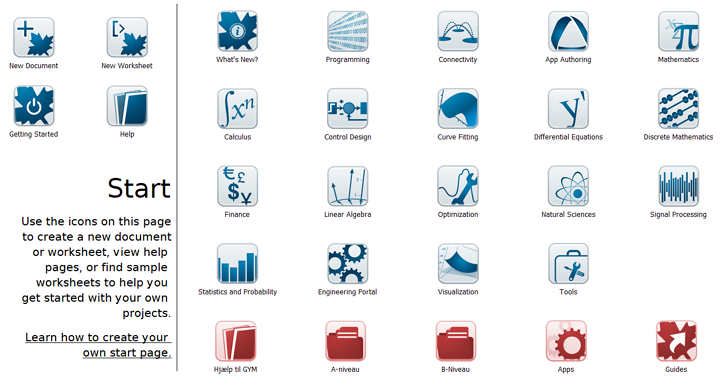
Hvis du kan se røde ikoner nederst, er det et tegn på, at du har installeret Gym-pakken korrekt. De røde ikoner linker til en række instruktionsfiler, som Knud Nissen har lavet. Der er tale om en fremragende hjælp til nye og nuværende Maple brugere. Her kan man blandt andet se, hvordan de fleste opgaver i skrifttlig matematik på B og A niveau kan løses i Maple. Hjælpefilerne åbnes direkte i Maple, når man klikker på ikonerne. Man kan fx vælge at få dem vist "in New Tab".
Egen instruktion
 Nedenfor kan du se min egen instruktion. Der er tutorials i form af skærmvideoer og Maple dokumenter. Intentionen har ikke været at gennemgå brugen af så mange kommandoer som muligt, men snarere at gøre et forsøg på at anvise en god praksis i løsningen af konkrete opgaver.
Hertil hører også opskrivning af passende forklarende tekst med "passiv matematik". Videoer og dokumenter har hver deres styrker. I videoerne kan man nemmere skridt for skridt følge, hvordan jeg løser en konkret opgave, mens man i dokumenterne lettere kan hoppe hen over ting, som man allerede har styr på. Jeg starter helt fra starten: Opsætning. Hvilke indstillinger kan man med fordel gøre en gang for alle? Hvilken rolle har paletterne? I den anden video Maple som skrivemaskine fokuserer
jeg på, hvordan man kan skrive matematik uden at beregne noget. Videoen kan måske med fordel bruges i grundforløbet i STX, så eleverne ikke kastes for hurtigt ud i de mange muligheder, Maple tilbyder. Mit råd er at tage små skridt ad gangen!
Nedenfor kan du se min egen instruktion. Der er tutorials i form af skærmvideoer og Maple dokumenter. Intentionen har ikke været at gennemgå brugen af så mange kommandoer som muligt, men snarere at gøre et forsøg på at anvise en god praksis i løsningen af konkrete opgaver.
Hertil hører også opskrivning af passende forklarende tekst med "passiv matematik". Videoer og dokumenter har hver deres styrker. I videoerne kan man nemmere skridt for skridt følge, hvordan jeg løser en konkret opgave, mens man i dokumenterne lettere kan hoppe hen over ting, som man allerede har styr på. Jeg starter helt fra starten: Opsætning. Hvilke indstillinger kan man med fordel gøre en gang for alle? Hvilken rolle har paletterne? I den anden video Maple som skrivemaskine fokuserer
jeg på, hvordan man kan skrive matematik uden at beregne noget. Videoen kan måske med fordel bruges i grundforløbet i STX, så eleverne ikke kastes for hurtigt ud i de mange muligheder, Maple tilbyder. Mit råd er at tage små skridt ad gangen!
|
|
Videoer - opdateret i Maple 2021
|
Links til vigtige Maplesoft sider:
- Salg og support af Maple i Danmark (Studenter-udgave)
- Officielle Maple manualer på engelsk
- Maple opdateringer
- Maple Online Help
- Maplesofts officielle hjemmeside
- Teacher Resource Center
- Maple Apps
- Maple Video Demonstrations
- Free Maple Player
- Bøger med anvendelser af Maple
- MaplePrimes (forum til Maple-brugere)
DigitalEd (The Future of Online Education) tilbyder kurser i Online uddannelse, specielt med henblik på STEM-kurser (Science, Technology, Engineering and Mathematics). Du kan læse mere om det her:
Specielt til Maple TA:
Der findes glimrende manualer til Maple i pdf-format - de kan downloades gratis fra Maplesoft. Jeg har linket til siden i det næstøverste link ovenfor.
Links til andre hjemmesider, der skriver om Maple:
- MapleGym (Maple til gymnasiet)
- steen-toft.dk (Steen Toft Jørgensen har samlet en del Maple materiale)
Opdateret 26.08.21
Klik på dette link, hvis du gerne vil I kontakt med mig: Erik Vestergaard